Umlagerungsvorschlag bearbeiten
Kurz erklärt
 Artikeln detaillierte Informationen über den Umlagerungsvorschlag auf. Vorteil: Die genauen Kriterien, auf denen der Vorschlag beruht, werden transparenter.
Artikeln detaillierte Informationen über den Umlagerungsvorschlag auf. Vorteil: Die genauen Kriterien, auf denen der Vorschlag beruht, werden transparenter.
Sie können den Umlagerungsvorschlag in diesem Fenster außerdem anpassen.
 Es können hier nur Umlagerungen an Filialapotheken ausgeführt werden, welche beim Starten des Lagerausgleichs selektiert wurden.
Es können hier nur Umlagerungen an Filialapotheken ausgeführt werden, welche beim Starten des Lagerausgleichs selektiert wurden.
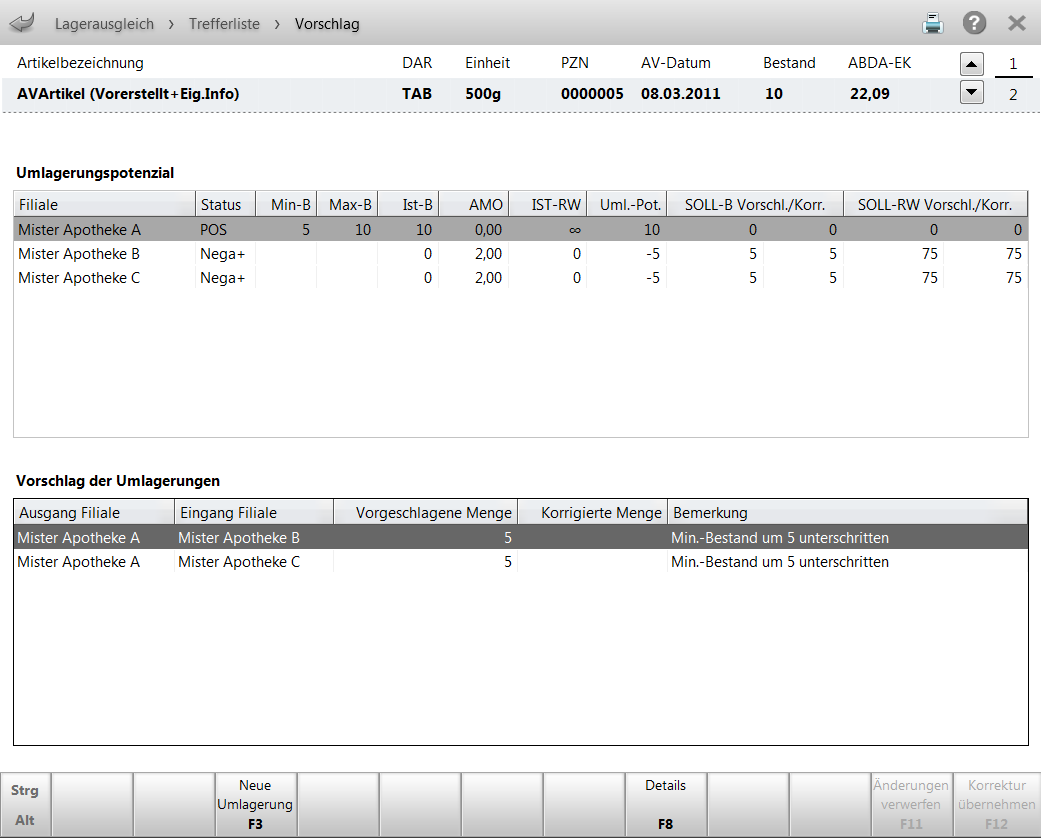
In der Auswahlleiste oben im Fenster werden Ihnen die wichtigsten Informationen zu dem Artikel angezeigt, dessen Umlagerungsvorschlag Sie aktuell sehen. Hatten Sie mehrere Artikel in der Trefferliste markiert, können Sie mit der Auswahlleiste zwischen diesen wechseln.
Im Bereich Umlagerungspotenzial finden Sie - aufgeschlüsselt nach Apotheken - die Kriterien und Parameter, auf denen der automatische Umlagerungsvorschlag beruht. Es werden pro Artikel der Lagerstatus des Artikels in der einzelnen Filiale sowie nur für Artikel mit Auslaufkennzeichen das Auslaufkennzeichen des Artikels in der einzelnen Filiale angezeigt
Wichtige Informationen in dieser Tabelle:
- Filiale: Zeigt den Namen der betreffenden Filialapotheke.
- Status: Zeigt den aktuellen Lagerstatus der betreffenden Filialapotheke.
- Auslauf: Zeigt, ob der Artikel in der betreffenden Filialapotheke das Auslaufkennzeichen trägt. Nur im Register "Auslaufartikel'.
- MIN-B: Zeigt den aktuellen Minimalbestand des Artikels in der betreffenden Filialapotheke.
- MAX-B: Zeigt den aktuellen Maximalbestand des Artikels in der betreffenden Filialapotheke.
- IST-B: Zeigt den aktuellen Gesamtbestand der Filialapotheke.
- AMO: Ein aus der Verkaufsstatistik des aktuellen Artikels errechneter Wert, der den durchschnittlichen Absatz des Artikels im Monat für diese Apotheke während des letzten Jahres widerspiegelt. Der AMO hat nur Informationscharakter.
- IST-RW: Zeigt die aktuelle Bestandsreichweite der Filiale in Tagen, ermittelt auf Basis des AMO.
- Uml.-Pot.: Zeigt die Menge des ermittelten Umlagerungspotenzials. Ist der Wert positiv (+), kann die Filiale diese Menge an eine andere Filialapotheke abgeben. Ist der Wert negativ (-), hat die Filiale einen Bedarf in dieser Höhe, den sie über eine andere Filialapotheke decken könnte.
- SOLL-B Vorschl./Korr.: Zeigt den Bestand der Filiale nach der Umlagerung.
- linke Spalte: Zeigt die vorgeschlagene Umlagerungsmenge.
- rechte Spalte: Zeigt die von Ihnen korrigierte Umlagerungsmenge. Das entspricht dem Bestand der Filiale nach Umlagerung dieser korrigierten Umlagerungsmenge.
- SOLL-RW Vorschl./Korr.: Zeigt die Bestandsreichweite der Filiale in Tagen nach der Umlagerung.
- linke Spalte: Zeigt die Bestandsreichweite der Filiale in Tagen nach der Umlagerung der vorgeschlagenen Umlagerungsmenge.
- rechte Spalte: Zeigt die Bestandsreichweite der Filiale in Tagen nach der Umlagerung der von Ihnen korrigierten Umlagerungsmenge.
Im Bereich Vorschlag der Umlagerungen wird der aktuelle Umlagerungsvorschlag für den Artikel angezeigt.
- Ausgang Filiale: Zeigt den Namen der abgebenden Apotheke.
- Eingang Filiale: Zeigt den Namen der annehmenden Apotheke.
- Vorgeschlagene Menge: Zeigt die automatisch ermittelte umzulagernde Anzahl Packungen.
- Korrigierte Menge: Wenn Sie eine andere Anzahl Packungen umlagern möchten, können Sie diese hier eintragen.
 Die Anzahl darf das ermittelte Umlagerungspotenzial nicht übersteigen, da sonst der Bedarf der abgebenden Apotheke nicht mehr gedeckt sein könnte.
Die Anzahl darf das ermittelte Umlagerungspotenzial nicht übersteigen, da sonst der Bedarf der abgebenden Apotheke nicht mehr gedeckt sein könnte. - Bemerkung: Zeigt an, wenn der Minimalbestand unterschritten oder der Maximalbestand überschritten wurde.
Umlagerungsvorschlag korrigieren
Ausgangssituation: Sie sehen die Details zum Umlagerungsvorschlag.
Gehen Sie wie folgt vor:
- Bewegen Sie den Fokus in den Bereich Vorschlag der Umlagerungen in das Feld Korrigierte Menge.
- Tragen Sie hier die Artikelmenge ein, die umgelagert werden soll, und drücken Sie Enter.
 Falls die eingegebene Menge den verfügbaren Bestand überschreitet, erhalten Sie eine entsprechende Meldung. Korrigieren Sie dann Ihre Eingabe.
Falls die eingegebene Menge den verfügbaren Bestand überschreitet, erhalten Sie eine entsprechende Meldung. Korrigieren Sie dann Ihre Eingabe. - Wählen Sie Korrektur übernehmen - F12, um die Korrekturen zu speichern.
Die Angaben im Bereich Umlagerungspotenzial werden anhand Ihrer Eingabe aktualisiert.
Neuen Umlagerungsauftrag hinzufügen
Speziell in Filialverbünden mit drei oder mehr Apotheken macht es Sinn, dass eine Apotheke, die z.B. einen sehr großen Überbestand von einem Artikel hat, diesen an zwei oder mehr Filialen abgibt. Sie können dazu dem automatischen Umlagerungsvorschlag manuell weitere Umlagerungsaufträge hinzufügen.
Ausgangssituation: Sie sehen die Details zum Umlagerungsvorschlag.
Gehen Sie folgendermaßen vor:
- Drücken Sie F3 - Neue Umlagerung.
 Im Bereich Vorschlag der Umlagerungen wird eine neue eingabefähige Zeile angelegt.
Im Bereich Vorschlag der Umlagerungen wird eine neue eingabefähige Zeile angelegt. - Geben Sie in der Spalte Ausgang Filiale die abgebende Filiale an. Klicken Sie dazu auf den Browsebutton
 und wählen Sie die gewünschte Filiale aus.
und wählen Sie die gewünschte Filiale aus. Die abgebende Filiale darf nicht bereits eine annehmende Filiale sein.
Die abgebende Filiale darf nicht bereits eine annehmende Filiale sein. - Geben Sie in der Spalte Eingang Filiale die annehmende Filiale an. Klicken Sie dazu auf den Browsebutton
 und wählen Sie die gewünschte Filiale aus.
und wählen Sie die gewünschte Filiale aus. Die annehmende Filiale darf nicht bereits eine abgebende Filiale sein.
Die annehmende Filiale darf nicht bereits eine abgebende Filiale sein. - Geben Sie die umzulagernde Menge im Feld Korrigierte Menge ein und drücken Sie Enter.
 Falls die eingegebene Menge den verfügbaren Bestand überschreitet, erhalten Sie eine entsprechende Meldung. Korrigieren Sie dann Ihre Eingabe.
Falls die eingegebene Menge den verfügbaren Bestand überschreitet, erhalten Sie eine entsprechende Meldung. Korrigieren Sie dann Ihre Eingabe.
Wiederholen Sie diesen Vorgang, wenn Sie weitere Umlagerungsaufträge anlegen wollen.
Artikeldetails einsehen
Mit Details - F8 können Sie in die Artikelverwaltung wechseln, um Details zum ausgewählten Artikel einzusehen.
Änderungen verwerfen
Mit Änderungen verwerfen - F11 werden Ihre vorgenommenen Mengenänderungen verworfen und die automatisch ermittelten Umlagerungsvorschläge werden wieder übernommen.
Weitere Info und Funktionen
